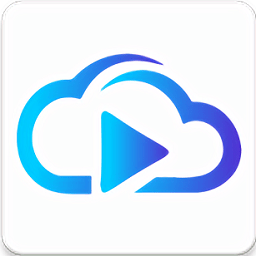绝地反击!轻松几步,让你的应用商店重获新生——崩溃修复全攻略
应用商店崩溃了,怎么修复?
在日常使用智能手机或电脑时,我们常常依赖于应用商店来下载和更新各类应用。然而,有时我们会遇到应用商店崩溃或无法打开的情况,这不仅影响我们的使用体验,还可能带来一定的困扰。那么,当应用商店崩溃时,我们应该如何修复呢?以下是一些实用的步骤和建议,希望能帮助你轻松解决这一问题。
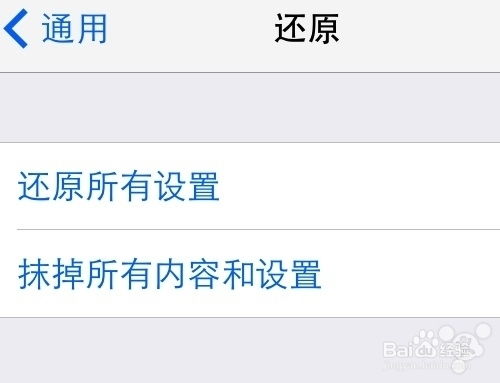
一、检查网络连接
首先,确保你的设备已经连接到稳定的网络。因为应用商店需要从网络服务器下载数据,所以网络问题往往是导致崩溃的首要原因。你可以尝试以下几个步骤来检查和改善网络连接:
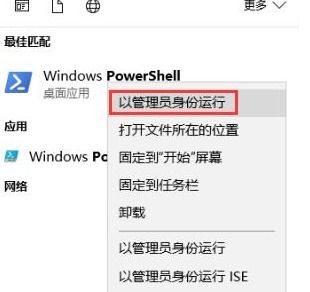
1. 切换网络环境:如果你正在使用Wi-Fi,可以尝试切换到移动网络(或反之),看看问题是否得到解决。
2. 重启路由器:有时候,路由器长时间运行会出现问题,重启路由器可以清除缓存,恢复网络稳定。
3. 检查网络设置:确保你的设备没有开启飞行模式,同时检查网络设置中的APN(接入点名称)或其他相关配置是否正确。
二、清除缓存和数据
应用商店在长时间运行后会积累大量缓存数据,这些数据有时候会导致应用崩溃或运行缓慢。清除缓存和数据是修复应用商店的常见方法之一:
对于安卓手机:进入“设置”->“应用管理”或“应用与通知”,找到应用商店应用,点击进入后选择“存储”或“清除数据”和“清除缓存”。
对于苹果手机:可以尝试重置网络设置来清理App Store的缓存。进入“设置”->“通用”->“还原”->“还原网络设置”。请注意,这会清除所有网络设置,但不会删除个人数据。
三、更新系统和应用商店
系统和应用商店的更新通常会修复一些已知的错误和漏洞,因此保持系统和应用商店的更新是预防崩溃的重要手段:
检查系统更新:确保你的设备操作系统已更新到最新版本。无论是安卓还是iOS,都可以在“设置”->“系统更新”或类似选项中找到更新信息。
更新应用商店:对于安卓手机,可以在应用管理界面搜索应用商店,看是否有新版本可用。对于苹果手机,iOS系统更新通常会包含App Store的更新,因此确保iOS系统是最新的即可。
四、检查并重置权限设置
有时候,应用商店的权限设置不当也可能导致应用无法正常运行。你可以检查并重置应用商店的权限设置:
进入设备的“设置”->“应用管理”或“应用与通知”,找到应用商店应用。
查看其权限设置,确保已开启必要的权限,如网络访问、存储访问等。
如果权限设置正确但问题依旧,可以尝试重置权限设置到默认状态。
五、尝试其他修复方法
如果以上方法都无法解决问题,你可以尝试以下一些额外的修复方法:
关闭代理和VPN:有时候,代理设置或VPN可能会干扰应用商店的正常运行。尝试关闭这些设置后再重新打开应用商店。
检查TLS协议:在Internet属性中,确保已勾选TLS 1.2或更高版本的协议,以确保网络设置的正确性。
重置Microsoft Store缓存(仅限Windows用户):按Windows徽标键+R打开“运行”对话框,键入`wsreset.exe`并回车。这将重置Microsoft Store的缓存并尝试重新打开。
重置设备或恢复出厂设置:这是最后的手段,因为会清除设备上的所有数据。如果其他方法都无效,并且你确定问题不是由硬件故障引起的,可以尝试此方法。但请务必在操作前备份重要数据。
六、联系技术支持
如果以上所有方法都无法解决应用商店崩溃的问题,那么可能是更深层次的系统或软件问题。此时,建议联系设备制造商或应用商店的技术支持团队,向他们报告问题并寻求专业的帮助。
在联系技术支持时,尽量提供详细的问题描述和设备信息,如设备型号、操作系统版本、崩溃时的具体表现等。这些信息有助于技术支持团队更快地定位问题并给出解决方案。
结语
应用商店崩溃是一个常见但令人头疼的问题。不过,通过仔细检查网络连接、清除缓存和数据、更新系统和应用商店、检查权限设置以及尝试其他修复方法,你通常可以解决这个问题。如果问题依旧存在,不要犹豫,及时联系技术支持团队以获取帮助。记住,保持耐心和冷静是解决问题的关键。希望这篇文章能帮助你顺利解决应用商店崩溃的问题!
新锐游戏抢先玩
游戏攻略帮助你
更多+-
03/18
-
03/18
-
03/18
-
03/18
-
03/18